Fai caricare i plugin di Firefox solo quando necessario
Non c'è dubbio che questa parte del fascino diFirefox è la sua quantità di plugin che ti permettono di interagire con i media su Internet. Tuttavia, vengono eseguiti automaticamente e possono causare problemi di sicurezza e stabilità. Ecco come caricarli solo quando li consenti.
I plugin non devono essere confusi con Addon oEstensioni. Le estensioni migliorano l'esperienza del browser eseguendo determinate attività non integrate. I plug-in riprodurranno contenuti basati sul Web come Adobe Flash, Java o QuickTime.
Innanzitutto, nella barra degli indirizzi, digitare about: config e premi Invio.

Se viene visualizzata la schermata Garanzia nulla, fai clic su Prenderò attenzione, lo prometto!
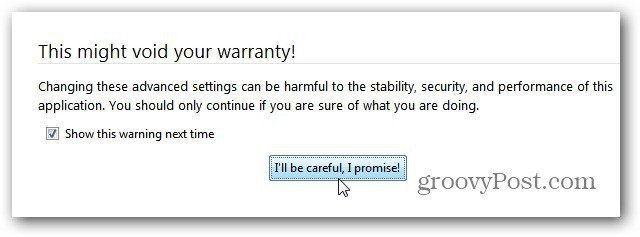
Quindi, nel campo Cerca, digitare: plugins.click_to_play. Quindi fare doppio clic sul Nome preferenza per modificare il valore da Falso a Vero. Riavvia Firefox.
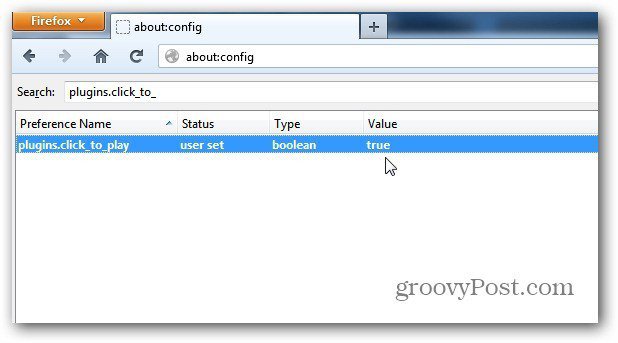
Dopo aver riavviato Firefox, vai al tuo preferitosito o iniziare a navigare sul web. Quando vieni su un sito che richiede un plug-in per visualizzare o interagire con i contenuti, vedrai un'immagine grigia statica come questo esempio. Fare clic su di esso per abilitare il plug-in per la sessione corrente.
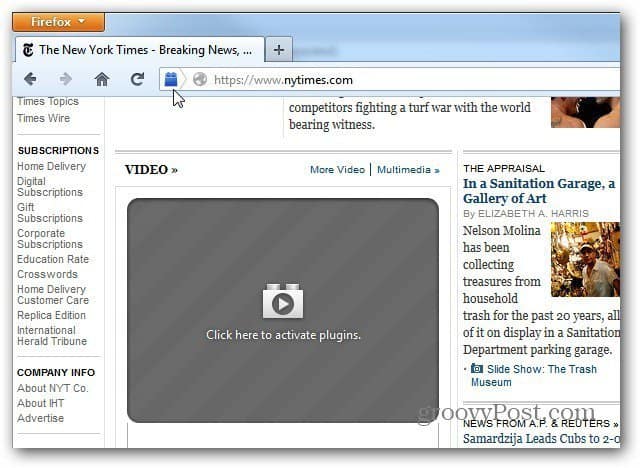
Per un maggiore controllo, fai clic sull'icona blu "Legoblock"nella barra degli indirizzi. Quindi fai clic sul pulsante Attiva plug-in per abilitarli. Se ti trovi in un sito di cui ti fidi, fai clic su Attiva sempre plug-in, quindi non devi abilitarli ogni volta che visiti il sito. D'altra parte, se non ti fidi di un sito o non desideri abilitare i plug-in, seleziona Non attivare o non ora.
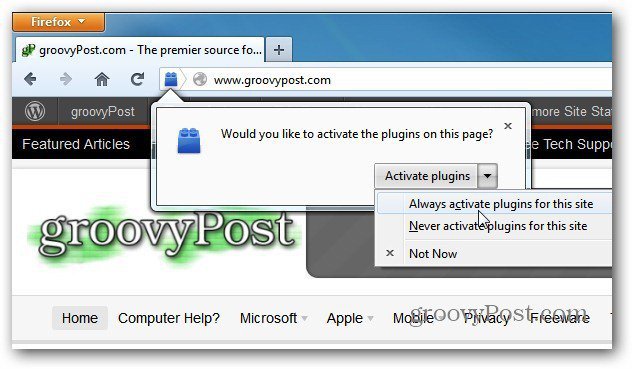
Se vuoi avere un maggiore controllo su ciò che viene lanciato sui siti web che visiti, abilita la funzione di attivazione Click to Play.
![Installa manualmente il plug-in Firefox Flash su Windows 7 [Come fare]](/images/windows-7/install-firefox-flash-plugin-manually-on-windows-7-how-to.png)









lascia un commento